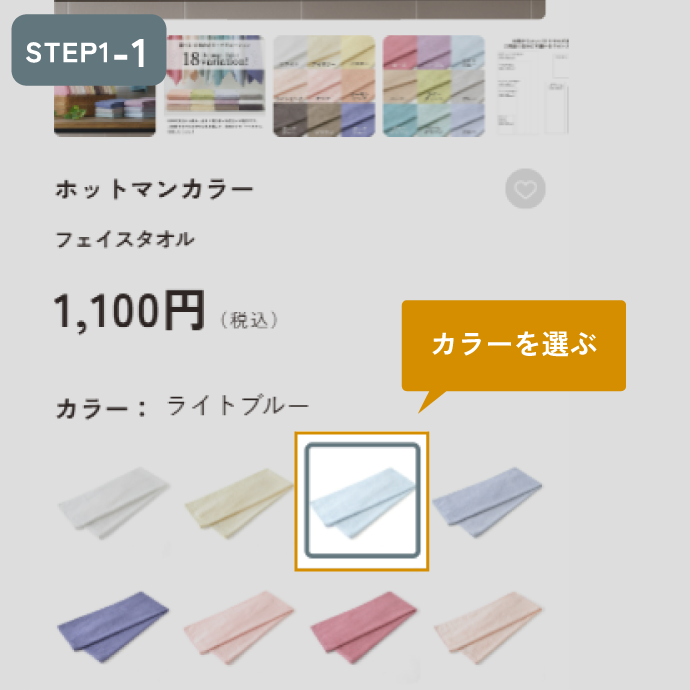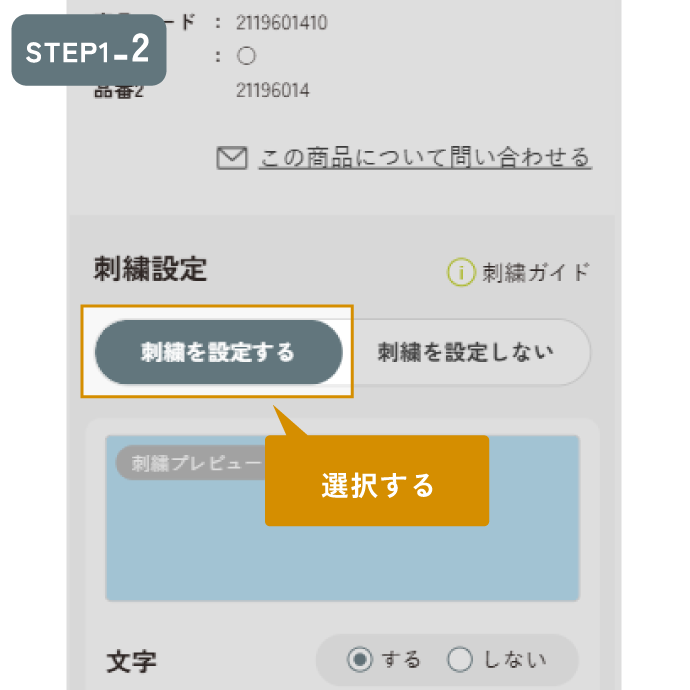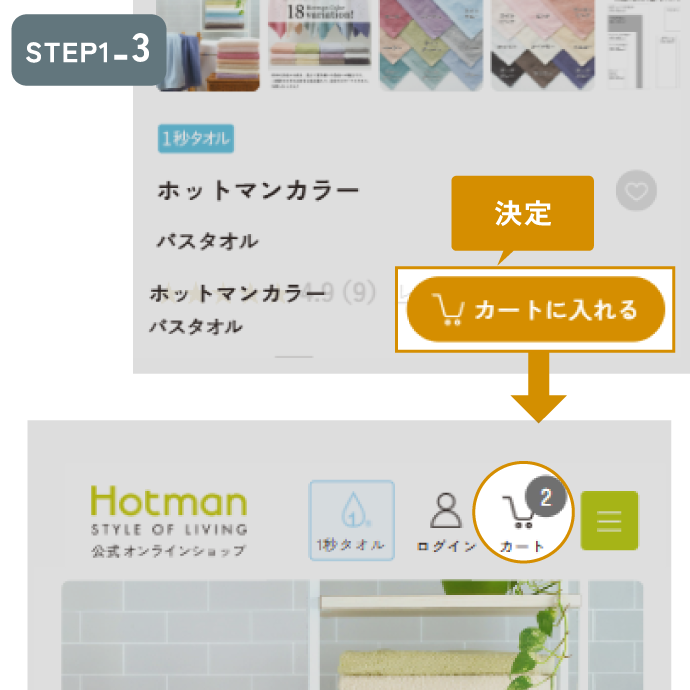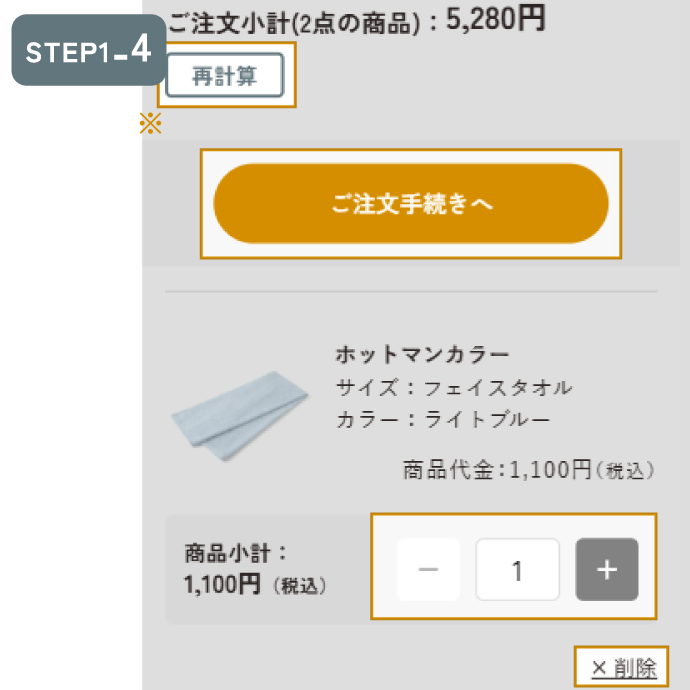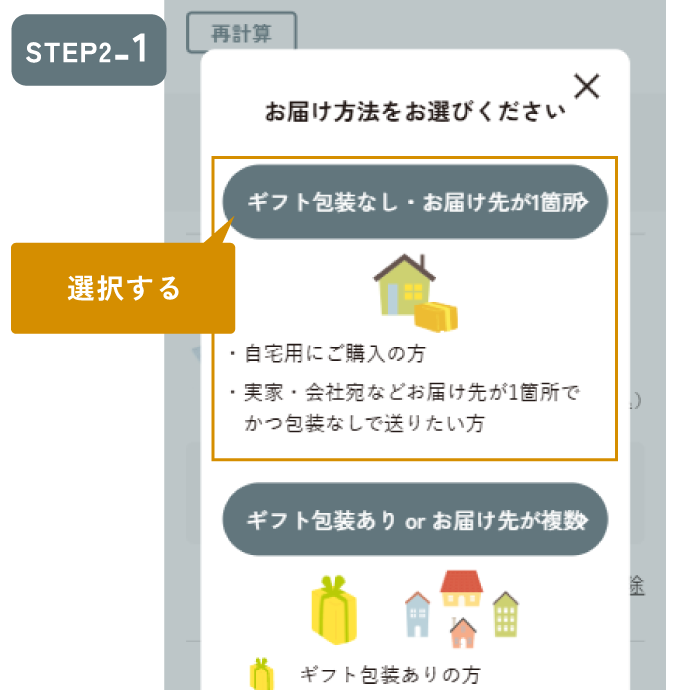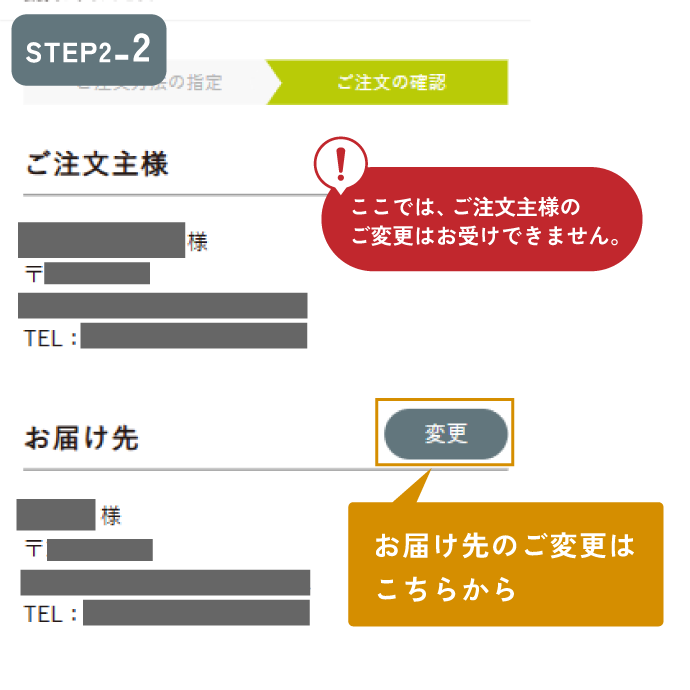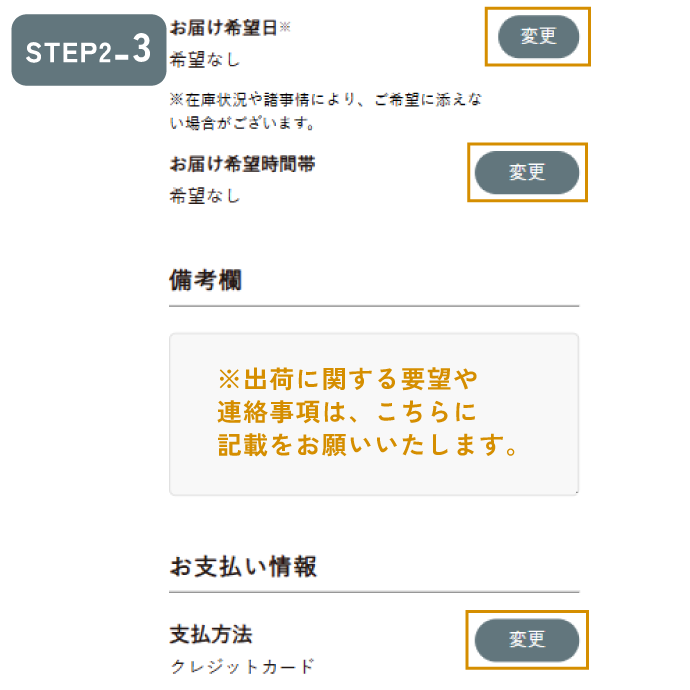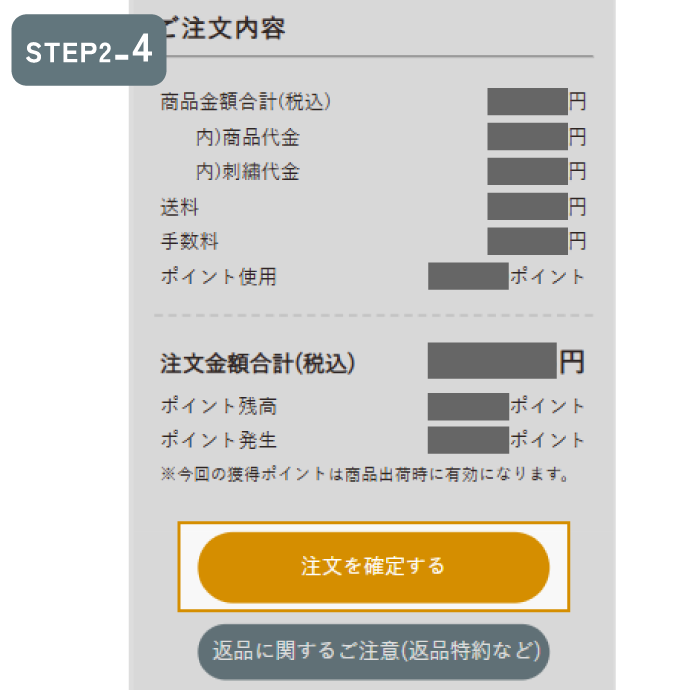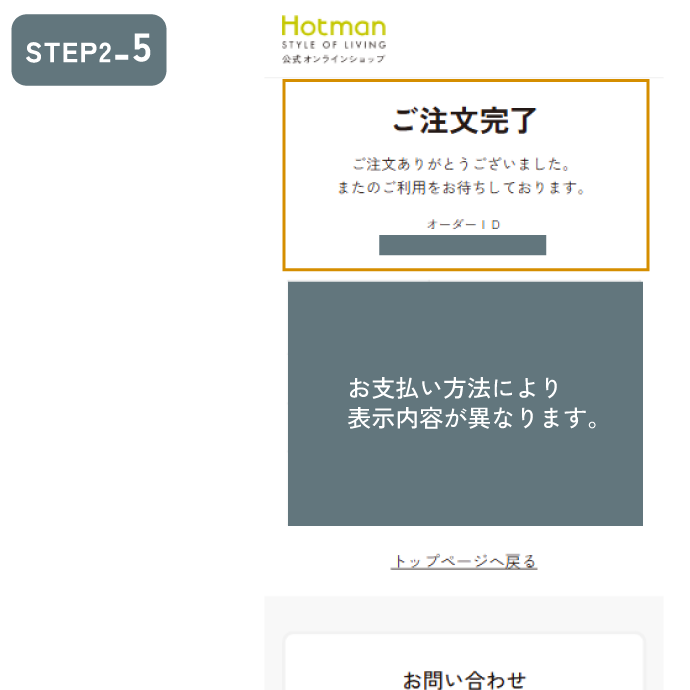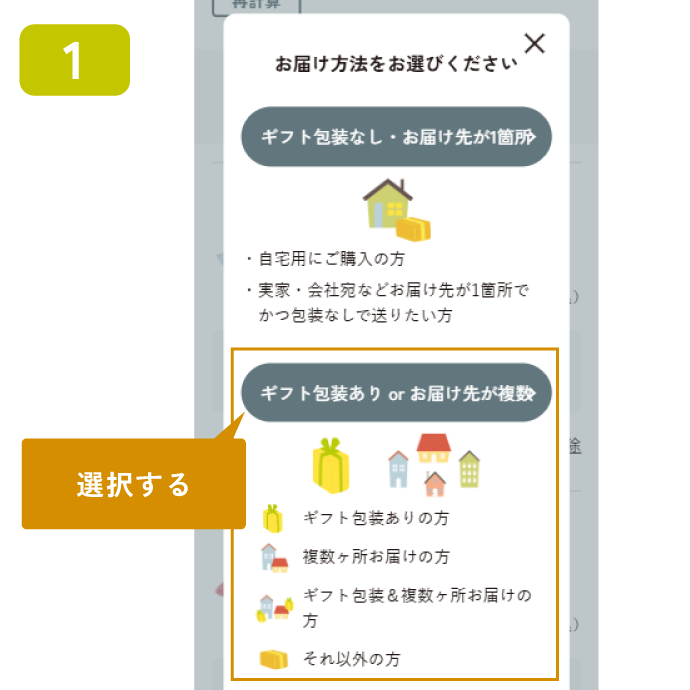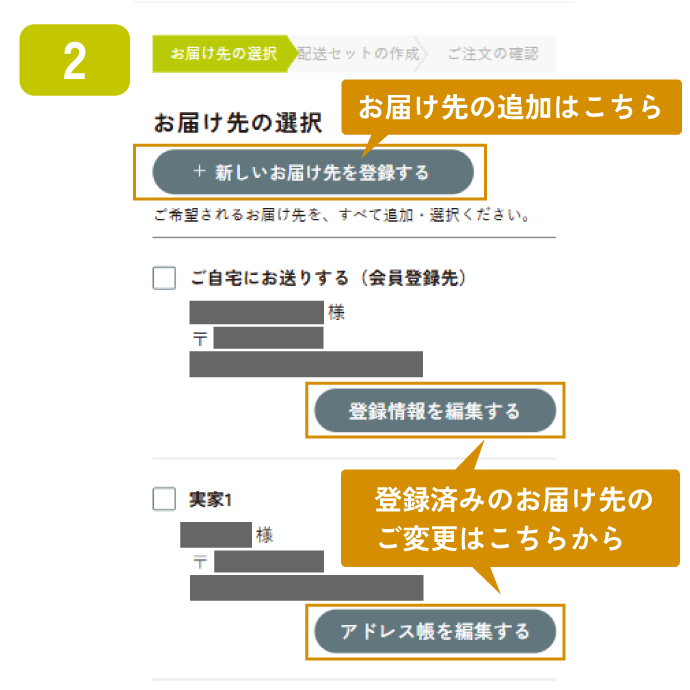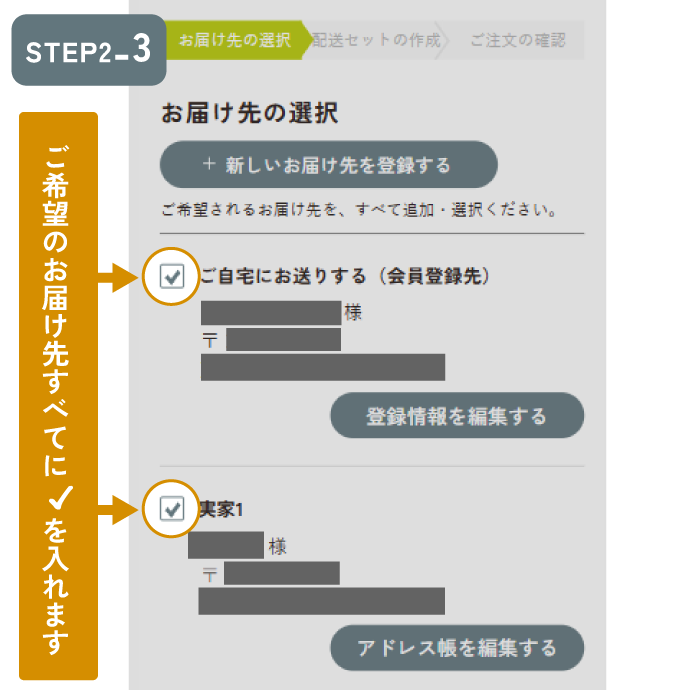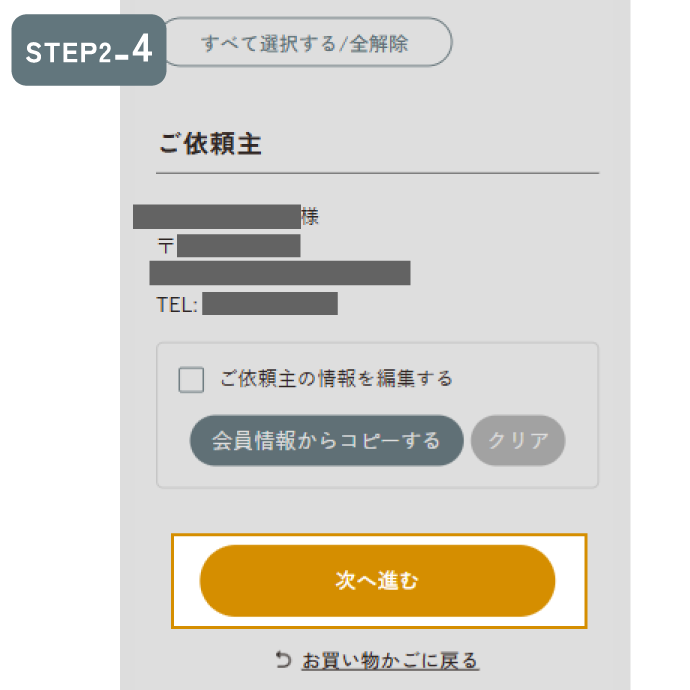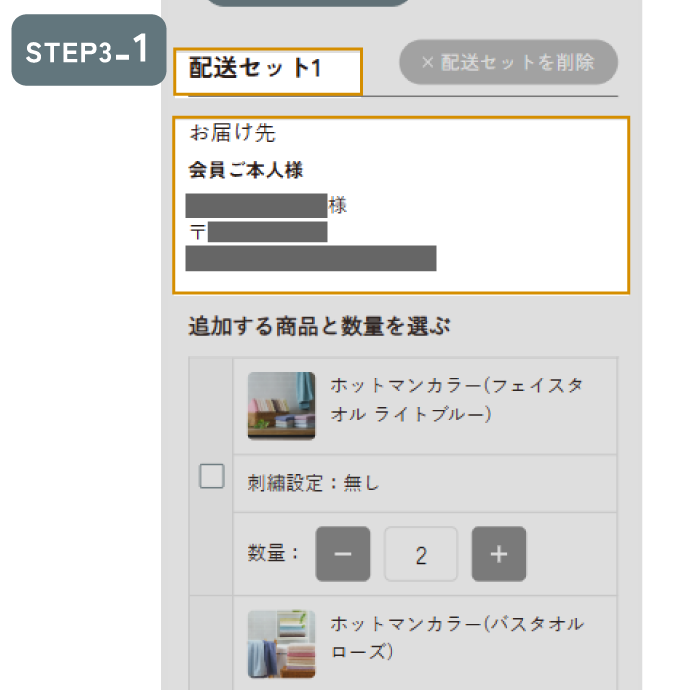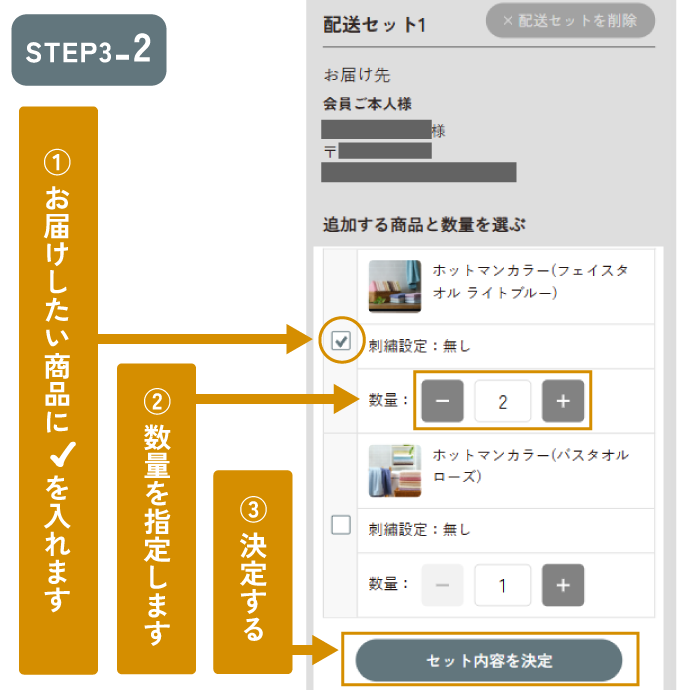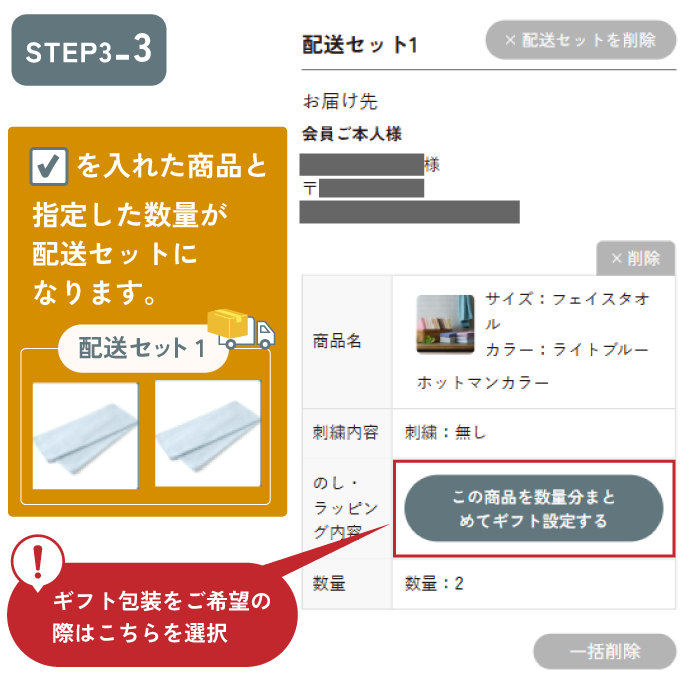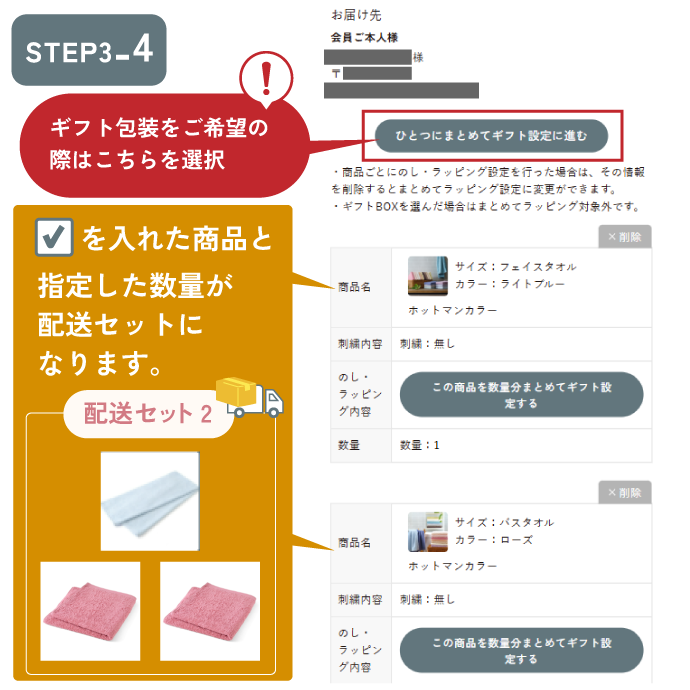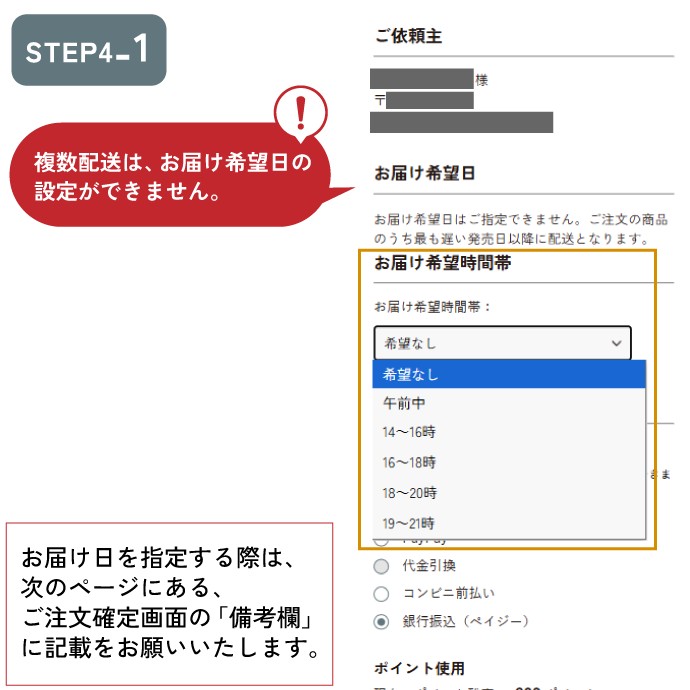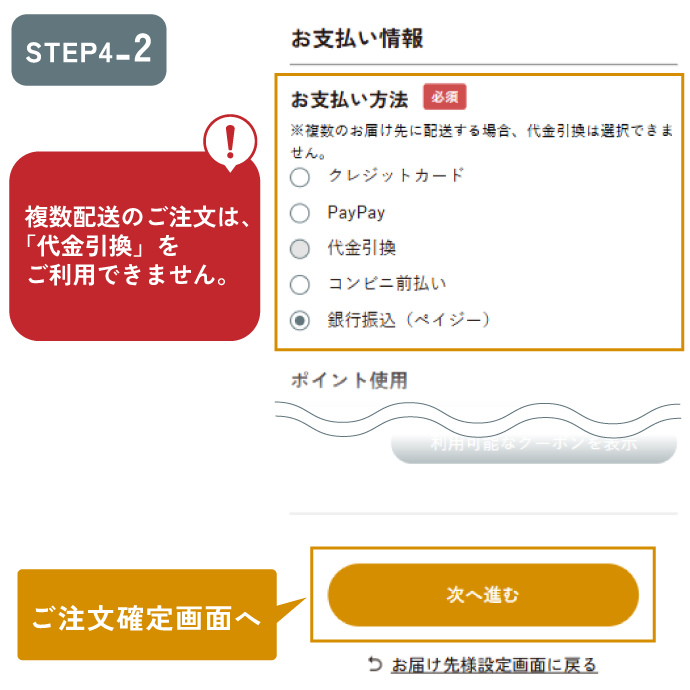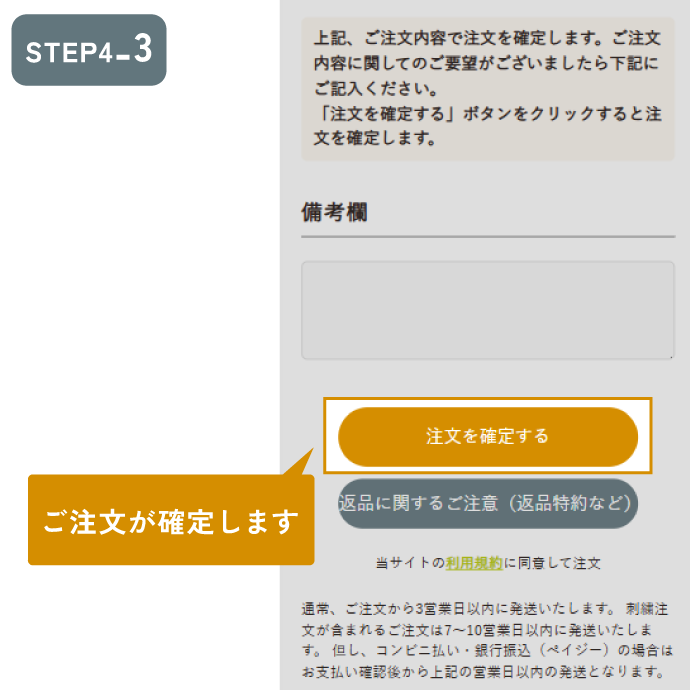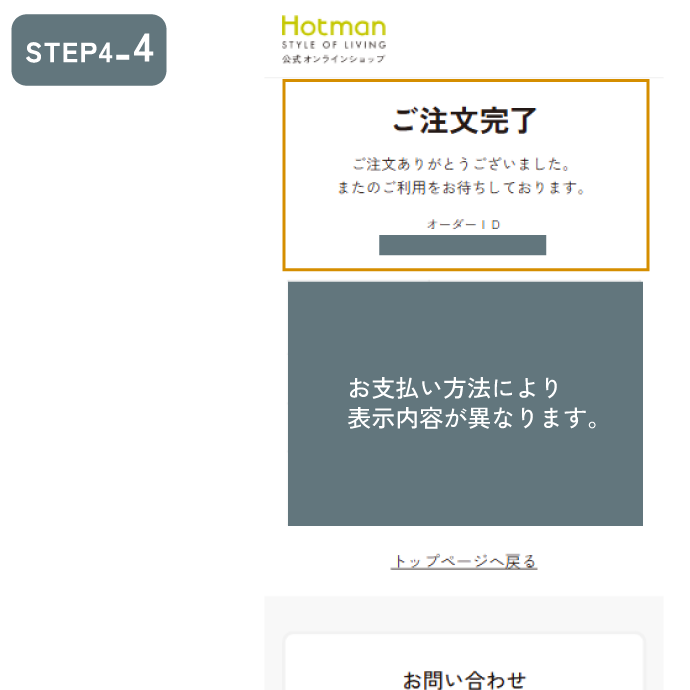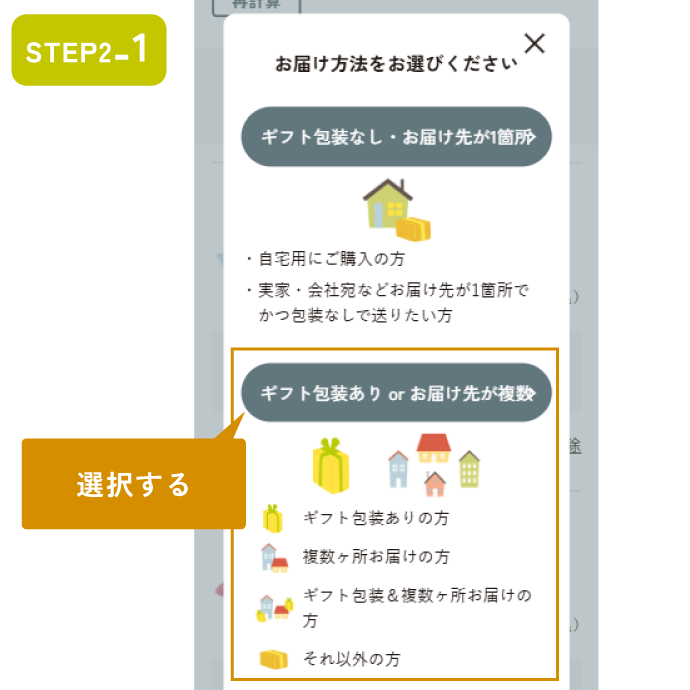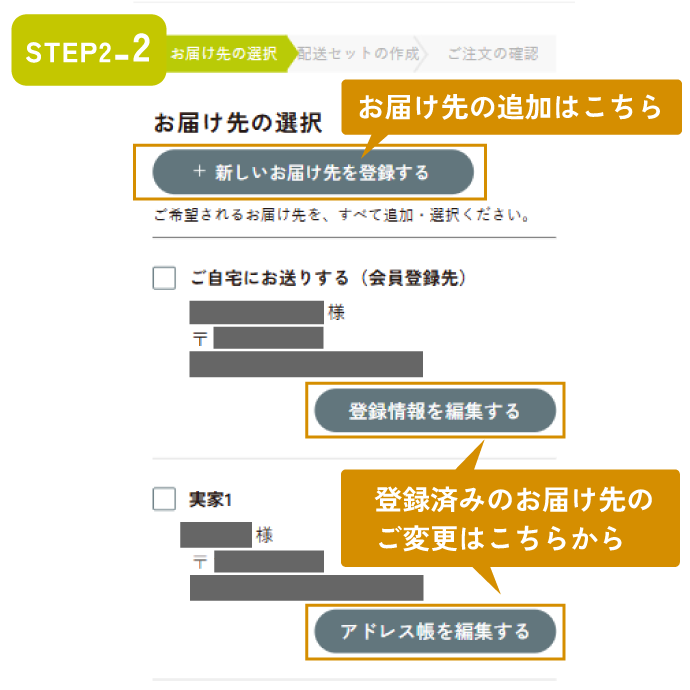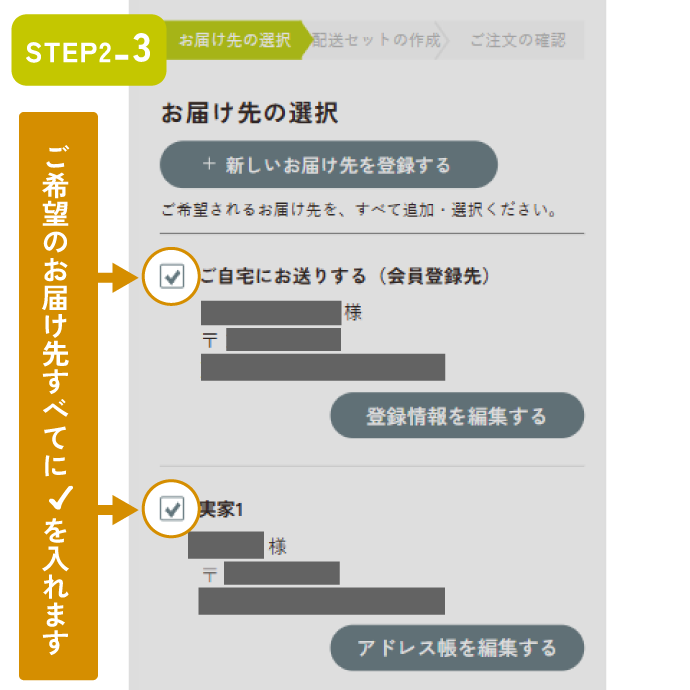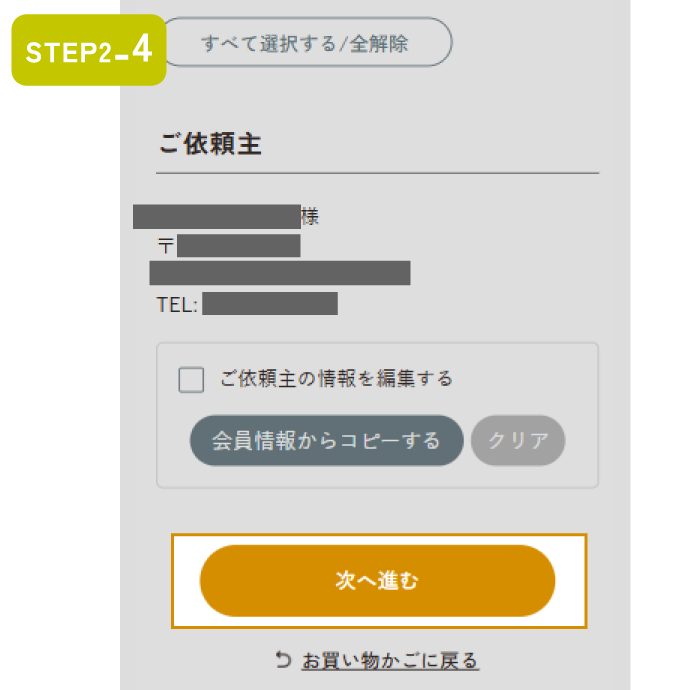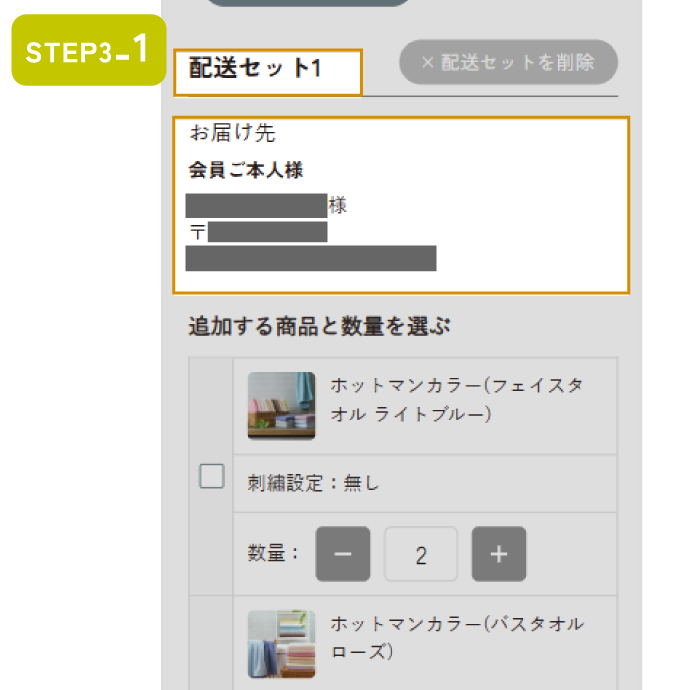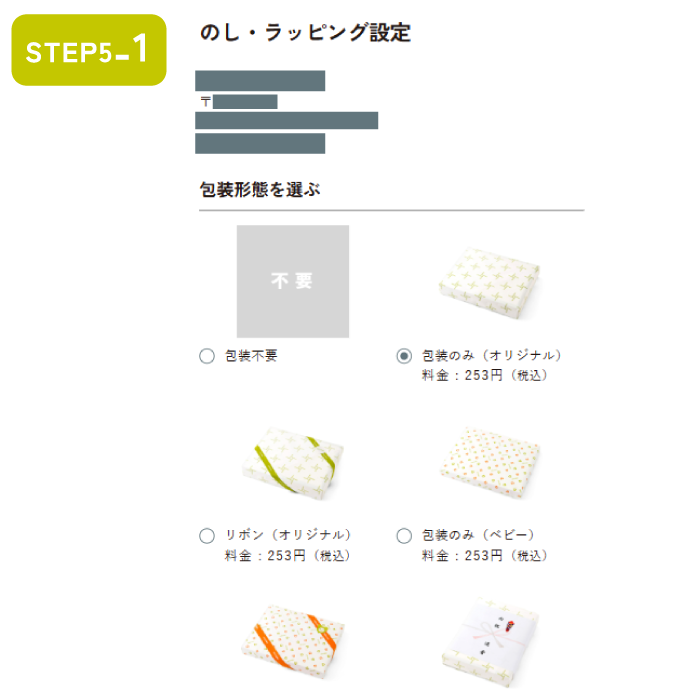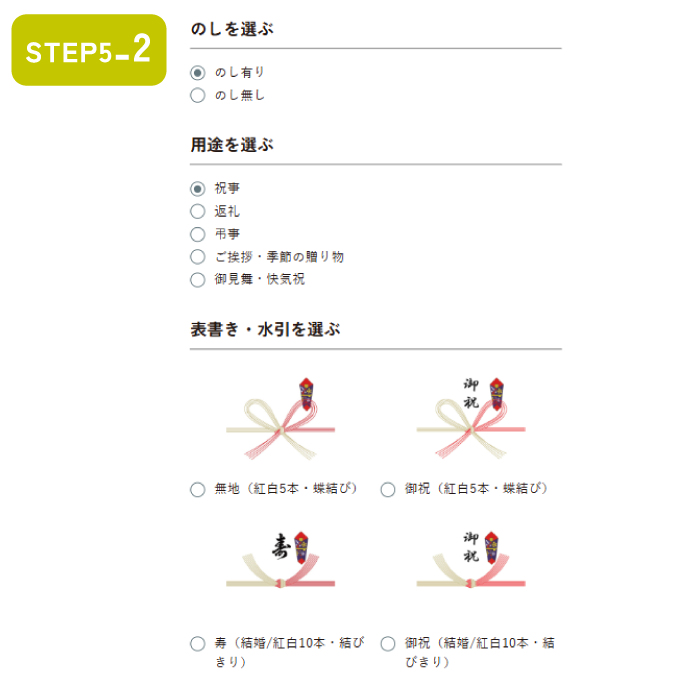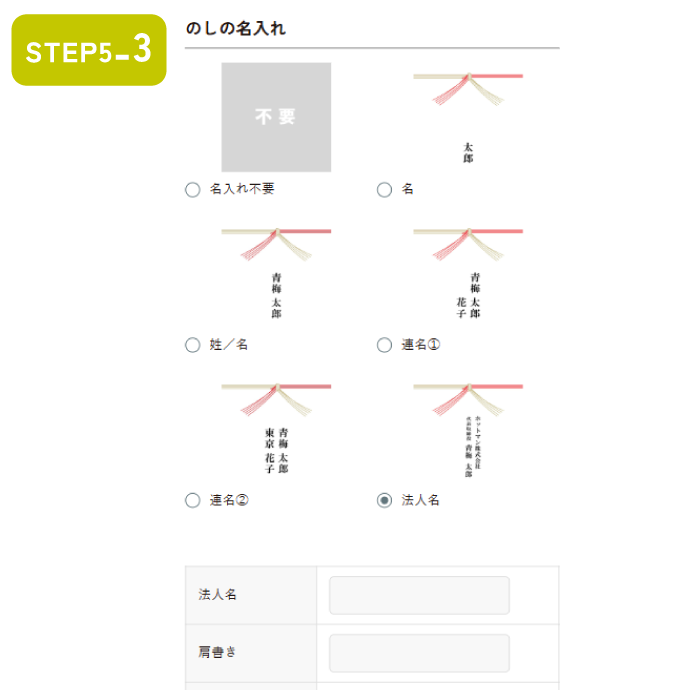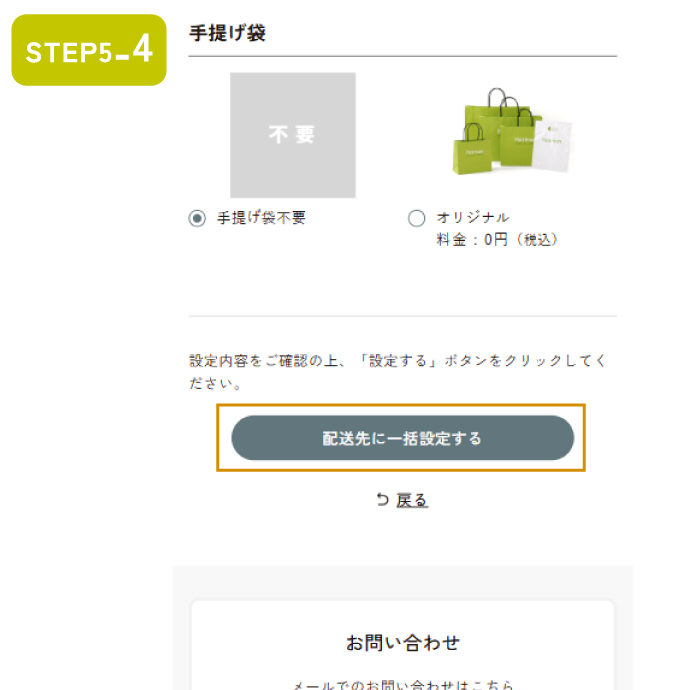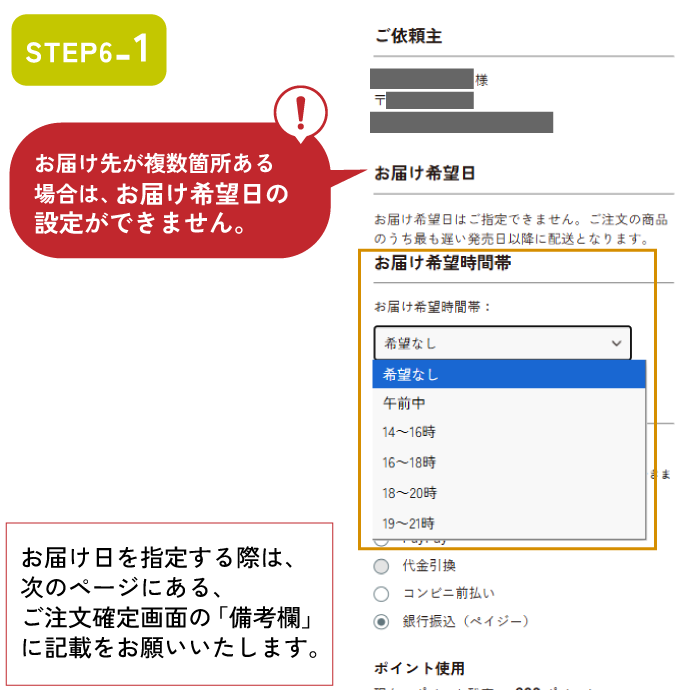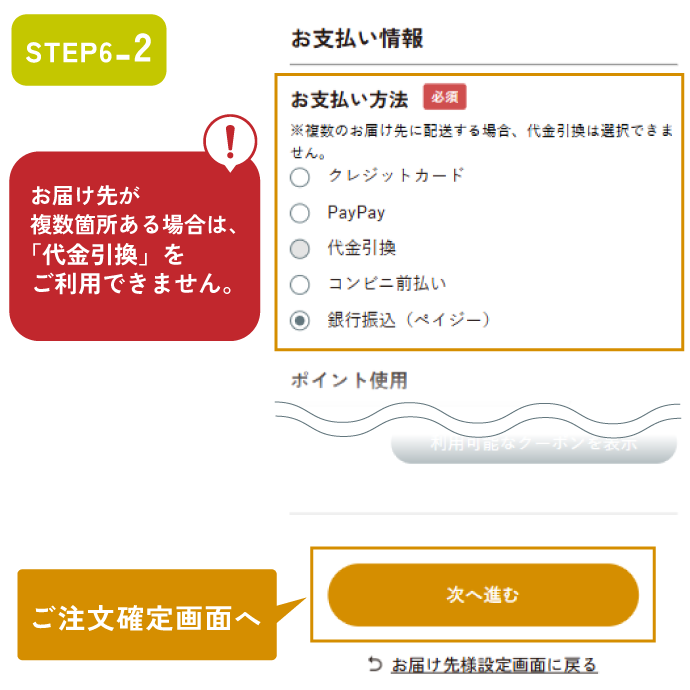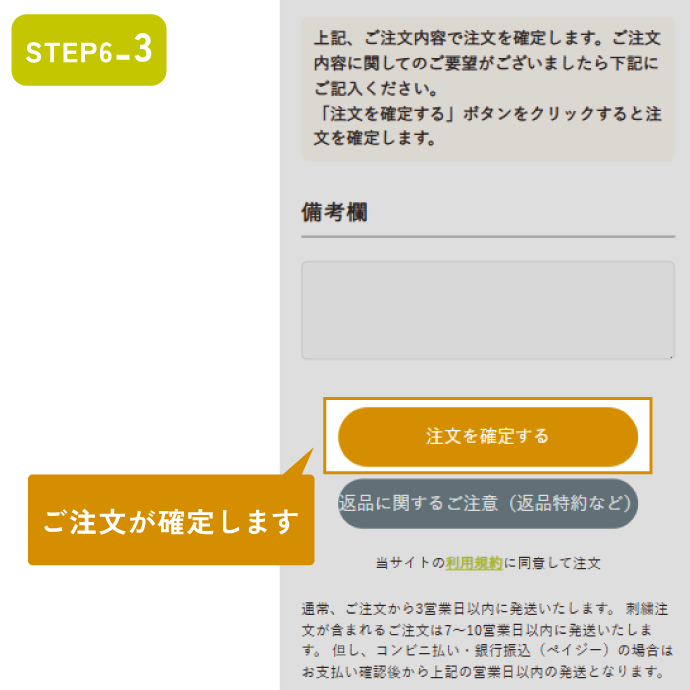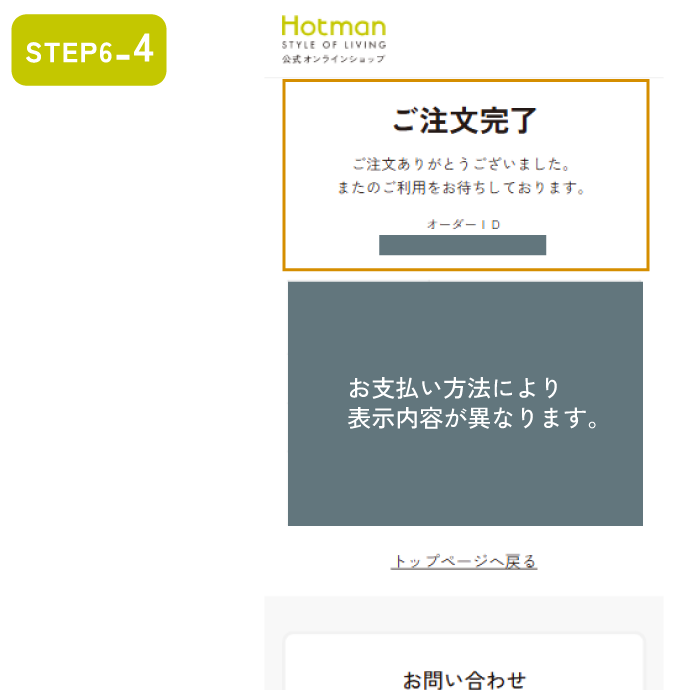ご注文の流れ
ご注文手続きのご案内
ご希望のご注文内容に合わせて、お手続きの流れをご案内いたします。
【ギフト包装なし】お届け先が1箇所のご注文
-

【ギフト包装なし】お届け先が1箇所の場合
ギフト包装をしない商品を、1箇所にお届けする場合のご注文方法についてご案内いたします。
<ご利用の例>- 自宅へお届けする
- 実家に普段使いで送りたい
※下記、説明画像を押すと拡大して表示されます。
-
STEP.1商品を選んでカートに入れる
- 1 お好きな商品を選んで「カラー」を選びます。
- 2 刺繍をご希望の場合は、商品ページ下部の<刺繍を設定する>ボタンを押して設定します。
※1
刺繍のご注文については<こちら>をご確認ください。 - 3 すべての商品をカートに入れたら、カートのアイコンを押して購入へと進みます。
- 4 カート内にある商品の数量や、刺繍内容に間違いがないかご確認ください。
商品の数量変更、削除をした場合、ご注文小計にある<再計算>ボタンを押すと変更後の金額が反映されます。 - 5 <ご注文手続きへ>のボタンを押してお届け方法の選択へ進みます。
※1.一部刺繍対応不可の商品もございます。
-
STEP.2お届け方法を選択する
- 1 ポップアップ画面で、<ギフト包装なし・お届け先が1箇所>のボタンを押して次へ進みます。※
- 2 お届け先の確認をします。変更をする場合は、お届け先欄の<変更>ボタンを押して変更をします。
ここでは、ご注文主様の変更はできません。変更をする場合は、会員の方は<マイページ>より、ゲスト購入の方は前のログイン画面に戻ってお手続きください。
- 3 支払方法、お届け希望日時など必要情報をご入力ください。
※お支払い方法につきましては、<こちら>をご確認ください。
※出荷に関する要望や連絡事項は、<備考欄>にお願いいたします。 - 4 ご注文内容をご確認いただき、<注文を確定する>ボタンを押します。
- 5 「ご注文完了」の画面が表示されたら、ご注文が完了です。
オーダーIDはお問い合わせの際に必要となりますので、保管をお願いいたします。ホットマンメンバーズ会員の方は<マイページ>のご注文履歴より詳細をご確認いただけます。
※選択したお支払い方法により確定後のご案内が異なります。
複数箇所にお届けのご注文
-

【ギフト包装なし】お届け先が複数箇所の場合
一度のご注文で、複数箇所にお届けする場合のご注文方法についてご案内いたします。
<ご利用の例>- 自宅の他に両親にも送りたい
- 一回の注文で複数箇所に配送したい(最大10箇所までお届け指定が可能)
-
STEP.1商品を選んで買い物かごに入れる
- 1 お好きな商品を選んで「カラー」を選びます。
- 2 刺繍をご希望の場合は、商品ページ下部の<刺繍を入れる>ボタンを押して設定します。※1
刺繍のご注文については<こちら>をご確認ください。
- 3 すべての商品をカートに入れたら、カートのアイコンを押して購入へと進みます。
- 4 カート内にある商品の数量や、刺繍内容に間違いがないかご確認ください。
商品の数量変更、削除をした場合、ご注文小計にある<再計算>ボタンを押すと変更後の金額が反映されます。 - 5 <ご注文手続きへ>のボタンを押してお届け方法の選択へ進みます。
※1.一部刺繍対応不可の商品もございます。
-
STEP.2お届け方法を選択する
- 1 ポップアップ画面で、<ギフト包装あり or お届け先が複数>のボタンを押して次へ進みます。※1
- 2 ご希望するお届け先の登録をします。
選択画面にお届け先がない場合は、<新しいお届け先を登録する>ボタンを押して、追加登録をおこなってください。 - 3 お届けしたい住所の左ボタンすべてに✓(チェック)を入れてください。※1
- 4 お届け先の選択が完了したら<次へ進む>ボタンを押して進みます。※2
※1.一回のご注文で最大10箇所までお届け先の指定が可能です。
※2.ご注文主様のご変更は<ご依頼主の情報を編集する>に✓(チェック)を入れると行えます。
-
STEP.3お届け先ごとに「配送セット」をつくる
お届け先にごとに、送る商品を指定して「配送セット」をつくります。
- 1 配送セットのお届け先を確認します。
- 2 お届けする商品に✓(チェック)を入れ、数量を指定します。選びましたら、<セット内容を決定>ボタンを押します。
- 3 お届け先に対して、配送セットが設定されます。ギフト包装をしない場合は、「のし・ラッピング内容」の設定はせずにお進みください。
ギフト包装をご希望の方は、<ギフト包装のご注文方法>をご確認ください。
- 4 お届け先すべてに、商品を選択と数量の指定をして決定をしてください。
-
STEP.4配送設定をしてご注文を確定する
- 1 お届け時間のご希望がある際は、時間帯を選択してください。
【ご注意】
お届け先が複数箇所のご注文は、「お届け希望日」の指定はご利用いただけません。 - 2 お支払い方法を選択してお手続きをしてください。
【ご注意】
お届け先が複数箇所のご注文は、「代金引換」はご利用いただけません。
ポイントやクーポンのご利用をされる方は、ご入力をお願いいたします。
完了しましたら<次へ進む>ボタンを押してご注文の確認画面へ進みます。 - 3 ご注文内容をよくご確認ください。
問題なければ<注文を確定する>ボタンを押してください。※1 - 4 「ご注文完了」の画面が表示されたら、ご注文が完了です。
オーダーIDはお問い合わせの際に必要となりますので、保管をお願いいたします。ホットマンメンバーズ会員の方は<マイページ>のご注文履歴より詳細をご確認いただけます。
※1.選択したお支払い方法により確定後のご案内が異なります。
お支払いの詳細につきましては、<こちら>をご確認ください。 - 1 お届け時間のご希望がある際は、時間帯を選択してください。
ギフト包装のご注文方法
ここでは、ギフト包装のご注文についてご説明します。
-
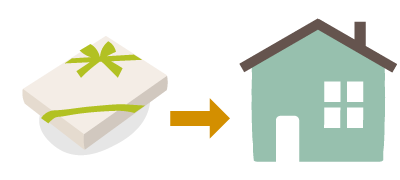
ご自宅または送り先様に、ギフト包装をしてお届けするご注文方法についてご説明します。
<ご利用の例>- プレゼントラッピングをしてほしい
- のし紙をかけて返礼を送りたい
※下記、説明画像を押すと拡大して表示されます。
-
STEP.1ギフト包装したい商品をすべてカートに入れ、ご購入のお手続きへ進みます。
詳細は<こちら>
STEP.2お届け方法を選択する
- 1 ポップアップ画面で、<ギフト包装あり or お届け先が複数>のボタンを押して次へ進みます。※1
- 2 ご希望するお届け先の登録をします。
選択画面にお届け先がない場合は、<新しいお届け先を登録する>ボタンを押して、追加登録をおこなってください。 - 3 お届けしたい住所の左ボタンすべてに✓(チェック)を入れてください。※1
- 4 お届け先の選択が完了したら<次へ進む>ボタンを押して進みます。※2
※1.一回のご注文で最大10箇所までお届け先の指定が可能です。
※2.ご注文主様のご変更は<ご依頼主の情報を編集する>に✓(チェック)を入れると行えます。
-
STEP.3お届け先ごとに「配送セット」をつくる
お届け先にごとに、送る商品を指定して「配送セット」をつくります。
- 1 配送セットのお届け先を確認します。
STEP.4ギフト設定の流れ
ギフト包装は2パターンよりご設定が可能です。
同じ商品をまとめて1つのギフト設定にする場合
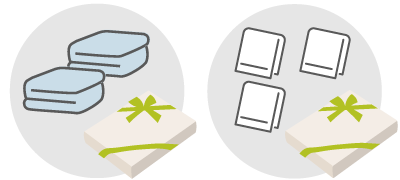
ギフト例
- 「同じ商品」+「同じカラー」の組み合わせ
この注文方法を確認する
1 お届けする1商品のみ✓(チェック)を入れ、数量を指定します。選びましたら、<セット内容を決定>ボタンを押します。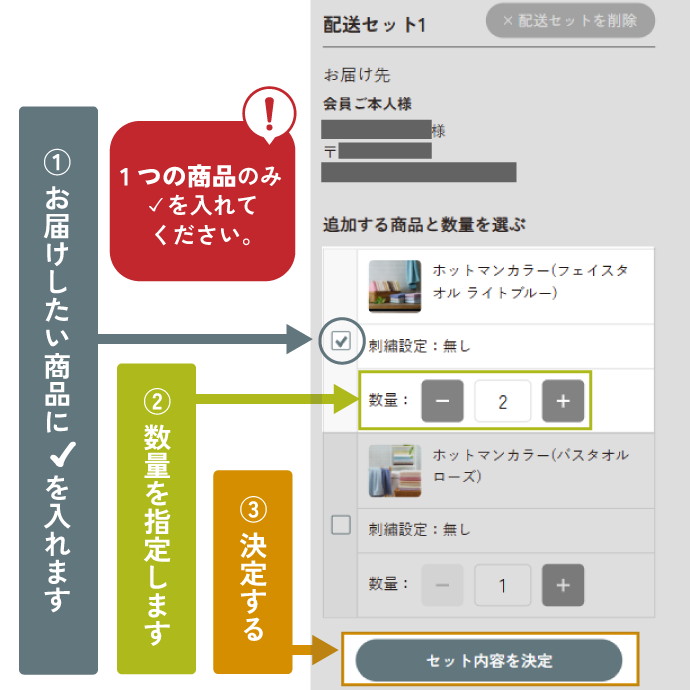
2 商品の枠内にある<この商品を数量分まとめてギフト設定する>のボタンを押します。
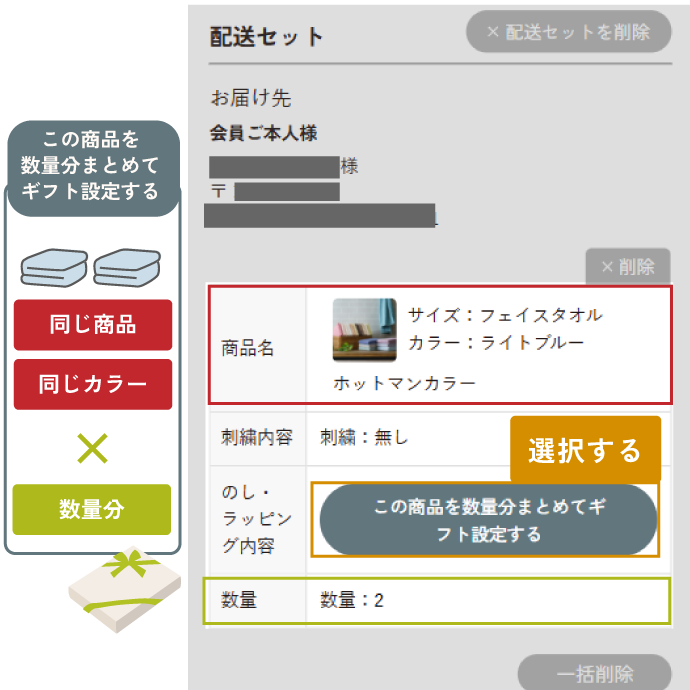
カラーや種類の違う商品をまとめて1つのギフトボックスにする場合
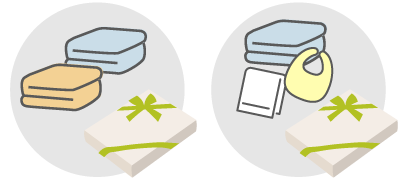
- 同じ商品のカラー違い
- シリーズやサイズの違う商品
この注文方法を確認する
1 お届けするすべての商品に✓(チェック)を入れ、数量を指定します。選びましたら、<セット内容を決定>ボタンを押します。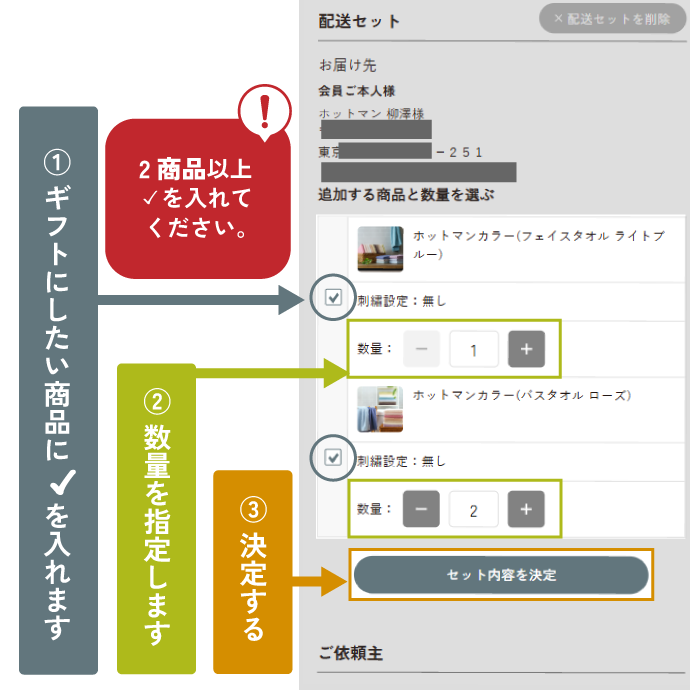
2 商品の枠外にある<ひとつにまとめてギフト設定に進む>のボタンを押します。
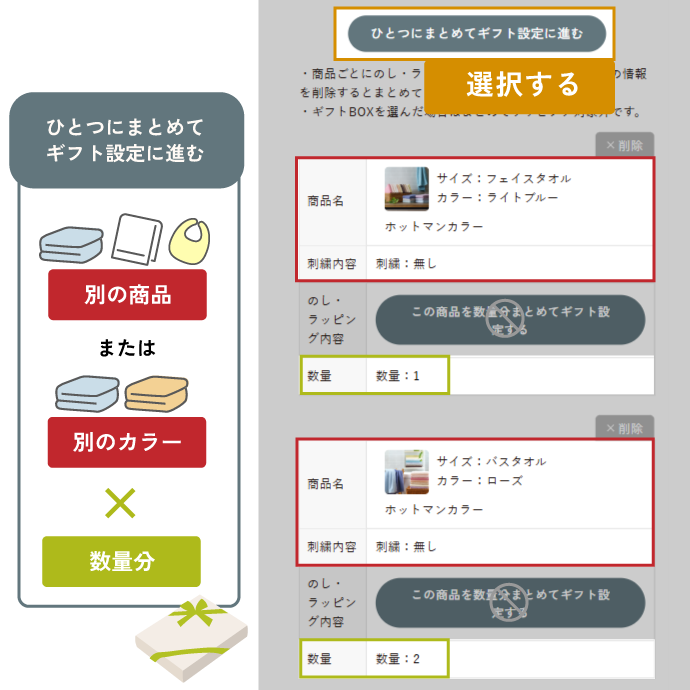
-
STEP.5包装形態を選ぶ
ご用途に合わせた包装紙やのしの種類、お手提げの有無などをご指定します。
- 1 ご希望の、のし・ラッピングの仕様をお選びください。
包装紙は「オリジナル包装紙」「ベビー包装紙」の2種類をご用意しております。 ※リボンをご選択いただいた場合、のしはおかけ出来ません。 - 2 のしの有無をご選択ください。
「のし有り」を選んだ際は、下の「用途を選ぶ」よりのしの種類を一つご選択ください。 - 3 ご希望の、のしの名入れをご選択いただき、のしに入れるお名前をご入力ください。
さらに、「のしの掛け方」で、<内のし掛け>もしくは<外のし掛け>のどちらかをご選択ください。 - 4 お手提げ袋の有無をお選びいただき、最後に「設定する」ボタンを押します。
- 1 ご希望の、のし・ラッピングの仕様をお選びください。
-
STEP.6配送設定をしてご注文を確定する
- 1 お届け時間のご希望がある際は、時間帯を選択してください。
【ご注意】
お届け先が複数箇所のご注文は、「お届け希望日」の指定はご利用いただけません。 - 2 お支払い方法を選択してお手続きをしてください。
【ご注意】
お届け先が複数箇所のご注文は、「代金引換」はご利用いただけません。
ポイントやクーポンのご利用をされる方は、ご入力をお願いいたします。
完了しましたら<次へ進む>ボタンを押してご注文の確認画面へ進みます。 - 3 ご注文内容をよくご確認ください。
問題なければ<注文を確定する>ボタンを押してください。※1 - 4 「ご注文完了」の画面が表示されたら、ご注文が完了です。
オーダーIDはお問い合わせの際に必要となりますので、保管をお願いいたします。ホットマンメンバーズ会員の方は<マイページ>のご注文履歴より詳細をご確認いただけます。
※1.選択したお支払い方法により確定後のご案内が異なります。
お支払いの詳細につきましては、<こちら>をご確認ください。 - 1 お届け時間のご希望がある際は、時間帯を選択してください。